Zusätzliche Effekte für OBS
Virtuelle Kamera: OBS-Effekt-Plugin „StreamFX“ läuft auf dem Mac
Mit der kostenfreien Mac-Applikation OBS Studio, ein Desktop-Werkzeugkasten für Video-Streamer, lässt sich eine ganze Menge anstellen. Eine der mit Blick auf die noch immer herrschende Corona-Ausnahmesituation wohl interessantesten Funktionen ist das Erstellen virtueller Kameras.
Ausgangssituation ist folgende: Ihr nutzt für Schule, Job oder Uni eine Videochat-Anwendung wie Zoom, wollt aber nicht ausschließlich auf das Bild beschränkt sein, dass die FaceTime-Kamera von eurem Gesicht aufnimmt, sondern auch andere Video-Quellen einspielen. Etwa Bildschirminhalte zeigen und Fotos einblenden und euren Kopf, vielleicht in Vortrags-Situationen, dennoch unten links in der Ecke darstellen.
Video-Szenen aus unterschiedlichen Quellen
Genau hier kann das OBS Studio glänzen. Hier könnt ihr euch eigene Szenen zusammen klicken, die aus frei platzierbaren Inhalten wie dem Live-Bild der FaceTime-Kamera, zusätzlichen Video-Dateien, Fotos, dem Mac-Desktop, Texten und weiteren Anwendungen bestehen.
Eben jene Kompositionen lassen sich dann zu Szenen, also umfangreichen Voreinstellungen zusammenfassen, zwischen denen jederzeit hin und her gewechselt werden kann.
Um diese Szenen dann an Zoom zu übergeben, verwandelt OBS eure Komposition in eine virtuelle Kamera und macht deren Auswahl so in zahlreichen Videochat-Applikationen möglich.
Effekte für die virtuelle Kamera
Das OBS Studio gestattet zudem die angezeigten Bildinhalte mit Effekt-Filtern aufzupeppen und versteht sich auf die Integration zusätzlicher Plugins. Dies bringt uns zu dem Open-Source-Projekt StreamFX, das nun erstmals in einer Ausgabe für macOS 10.15 und neuer zum Download bereitsteht uns sich in Kombination mit dem OBS-Studio einsetzen lässt.
Das StreamFX-Plugin bringt zusätzliche Effekte
Ihr müsst das StreamFX-Plugin lediglich aus dem Netz laden und wie hier beschrieben in das folgende Verzeichnis entpacken:
/Library/Application Support/obs-studio/plugins/
Wichtig: Die Datei „StreamFX.so“ im Ordner …/StreamFX/bin müsst ihr einmal per Rechtsklick öffnen, damit der Mac die Nutzung des Plugins fortan zulässt. Ist dies geschehen könnt ihr OBS wie gewohnt starten und euch über zusätzliche Effekt-Plugins freuen.
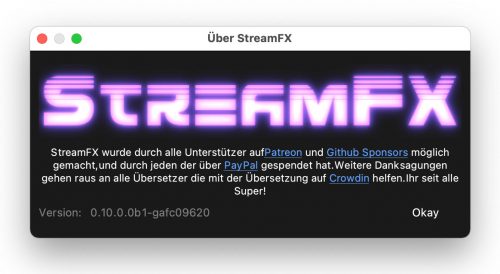
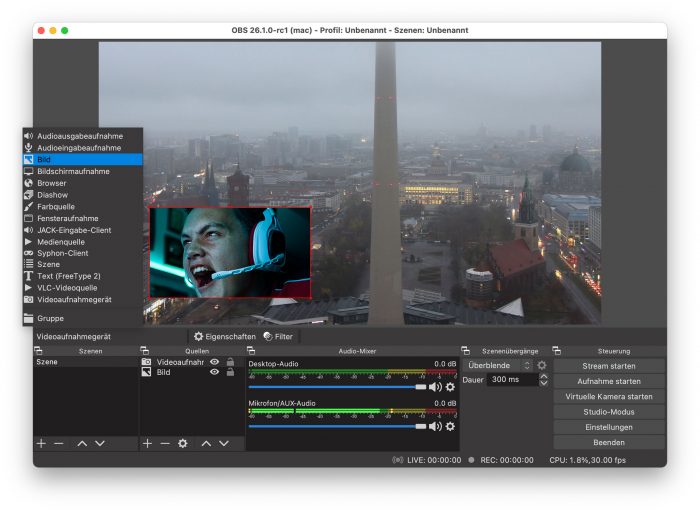
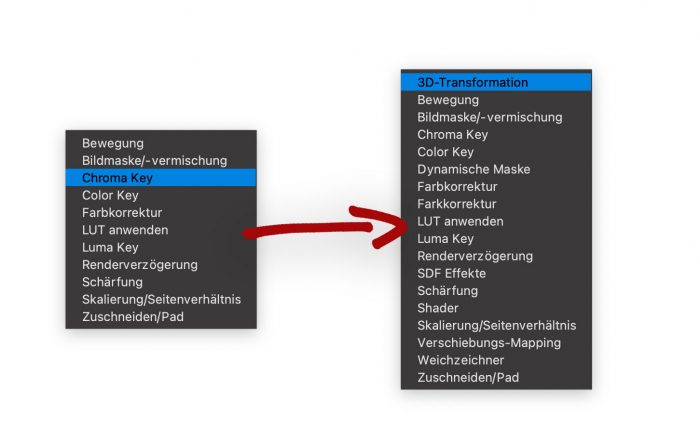
Also bei mir läuft auf dem MacBook nicht rund, die Bildschirmauflösung lässt sich nicht richtig einstellen.
Was läuft nicht rund? OBS oder das PlugIn? Für OBS kann ich bestätigen, das es sauber läuft. Macht es bei mir seit Monaten und ersetzt zufriedenstellend meinen Greenscreen mit Inhalten.
Das Plugin hab ich auf dem Mac OBS noch nicht drauf.
Die Auflösung-Einstellung klappt aber nicht korrekt, jedenfalls wenn ich das Display vom MacBook benutze.
Wenn es über einen externen FullHD läuft, kann ich auf 1080p stellen.
Nur übers MacBook werden mir nur ganz kuriose Auflösungen angezeigt und nicht die tatsächliche.
Eine Frage: ist es auch möglich mit OBS mehrere virtuelle Quellen einzubinden. z.B.: von 2 verschiedenen iPhones gleichseitig Kamara (also webcam ersatzt). Oder ist das durch den Treiber immer auf ein iPhone gleichzeitig begrenzt?
Ja geht ohne weiteres!
Wie sieht dein Setup denn genau aus? Könntest du uns kurz ein paar Infos geben?
Habe aktuell den Treiber von obs installiert und hätte dere 2iphones wo die App installiert ist gleichzeitig aufzeichnen. Hintergrund ist, dass ich ein Detailbild und ein Übersichtsbild je Kamera gerne höre.
Mir fehlt das Wissen, die ich die zweite virtuelle OBS Treiber auswählen kann.
„Wichtig: Die Datei „StreamFX.so“ im Ordner …/StreamFX/bin müsst ihr einmal per Rechtsklick öffnen, damit der Mac die Nutzung des Plugins fortan zulässt. Ist dies geschehen könnt ihr OBS wie gewohnt starten und euch über zusätzliche Effekt-Plugins freuen.“ … lässt sich nicht öffnen (macOS kennt kein Programm um .so Dateien zu Öffnen)
Einfach irgendeins wählen. Etwa OBS. Es geht nur darum, dass diese Aktion die Quarantäne-Kennzeichnung des Downloads entfernt [0]. Nur dann ist OBS in der Lage das Plugin auch ausführen zu dürfen.
Kann man alternativ auch im Terminal bzw. mit der Mac-App xattred [1] machen. Hier die „quarantine“-Flag auswählen und „strip flag“ wählen.
[0] https://www.ifun.de/geladene-mac-apps-und-dateien-quarantaene-kennzeichnung-entfernen-148133/
[1] https://eclecticlight.co/xattred-sandstrip-xattr-tools/
Danke für den Tip, läuft! :-)
Für faule Nicht-Frikler (wie mich) ist mmhmm eine Alternative.
Absolut! Ist bei mir zum Standard in jeder Videokonferenz geworden. Kann nicht so viel wie OBS, ist aber auch für DAUs zugänglich… :-)
Gibt es bei OBS eine Funktion den Hintergrund freizustellen? Also Greenscreen ohne Greenscreen.
Wie es auch Zoom oder WebEx machen?
Jetzt müssten nur auch andere Video-Konferenz-Plattformen die virtuellen Kameras in macOS unterstützen …
Bisher ist das leider die Minderheit.
Zoom kann es.
Discord (als App), MS Teams, Cisco Webex Meet, FaceTime (so wie jede Apple App), Skype können es nicht.
Das sind die, die ich getestet habe